M5stack UNITV2を買ってまずやるべきこと
いつも設備のまにあドットコムをご覧いただきありがとうございます。
ついに200記事目となりました。今回はM5stack UNITV2を買ったのでその話をしたいと思います。
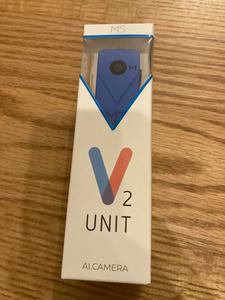

linuxも入ってるAIカメラということでかなり期待してました。
今までは画像分類にM5stickVを使っていましたが、こちらのほうが応用が効きそうです。
買ってすぐやったことをメモしてみました。
1,ドライバーを入れてまずは接続
チュートリアルどおりドライバーを入れてUSBケーブル接続、https://10.254.239.1/へブラウザから接続すればまずは使えます。
ラズパイのターミナル、ウインドウズのコマンドプロンプトから下記コマンドでssh接続できます。
2,sudoコマンドを使う。
パーミッションの設定をしないとコードをいじったりできないのでsudoコマンドが必要になってきます。ブラウザからhttps://10.254.239.1/へ接続しデフォルトで入っているjupyter notebookモードへ切り替えます。
右上の設定マークからSwitch to notebook mode で切り替えます。オープンソースのanacondaに付属していたりしますが、python開発時には非常に重宝します。わざわざファイルを更新しなくてもコードそのままコピペで開発できます。
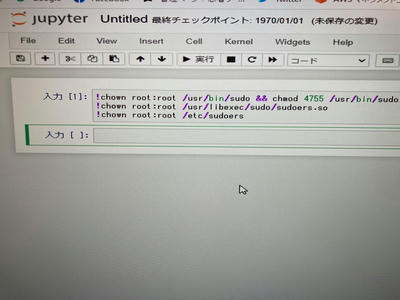
ついに200記事目となりました。今回はM5stack UNITV2を買ったのでその話をしたいと思います。
linuxも入ってるAIカメラということでかなり期待してました。
今までは画像分類にM5stickVを使っていましたが、こちらのほうが応用が効きそうです。
買ってすぐやったことをメモしてみました。
1,ドライバーを入れてまずは接続
チュートリアルどおりドライバーを入れてUSBケーブル接続、https://10.254.239.1/へブラウザから接続すればまずは使えます。
ラズパイのターミナル、ウインドウズのコマンドプロンプトから下記コマンドでssh接続できます。
ssh m5stack@10.254.239.1
パスワードはデフォルトで12345678です。2,sudoコマンドを使う。
パーミッションの設定をしないとコードをいじったりできないのでsudoコマンドが必要になってきます。ブラウザからhttps://10.254.239.1/へ接続しデフォルトで入っているjupyter notebookモードへ切り替えます。
右上の設定マークからSwitch to notebook mode で切り替えます。オープンソースのanacondaに付属していたりしますが、python開発時には非常に重宝します。わざわざファイルを更新しなくてもコードそのままコピペで開発できます。
!chown root:root /usr/bin/sudo && chmod 4755 /usr/bin/sudo
!chown root:root /usr/libexec/sudo/sudoers.so
!chown root:root /etc/sudoers
この3行をコピペして▶実行をクリックするだけで使えるようになります。
3,出力されたjsonをaruduinoとシリアル通信する。
画像分類やQRコードなどを認識したらJson形式で出力してくれるのですが、ブラウザに表示させるだけなのでarduinoでシリアル通信して取り出してみました。

arduinoのTX、RXとUNITV2のTX、RXをつなぎます。
※別途ケーブルが必要です。

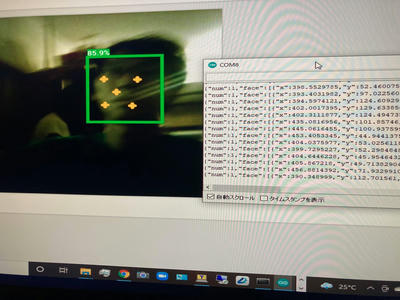
arduinoIDEのシリアルモニタで取得できました。
まだやってみてませんがm5stack、m5paperのLCDにも出力できそうです。
いろいろやってみたいと思います〜
この3行をコピペして▶実行をクリックするだけで使えるようになります。
3,出力されたjsonをaruduinoとシリアル通信する。
画像分類やQRコードなどを認識したらJson形式で出力してくれるのですが、ブラウザに表示させるだけなのでarduinoでシリアル通信して取り出してみました。
arduinoのTX、RXとUNITV2のTX、RXをつなぎます。
※別途ケーブルが必要です。
スケッチはコピペですけどとりあえず下記スケッチで動きました。
arduinoに書き込んでください。
#include <SoftwareSerial.h>
arduinoに書き込んでください。
#include <SoftwareSerial.h>
SoftwareSerial mySerial(1, 2);
void setup()
{
mySerial.begin(115200);
}
void loop()
{
}
arduinoIDEのシリアルモニタで取得できました。
まだやってみてませんがm5stack、m5paperのLCDにも出力できそうです。
いろいろやってみたいと思います〜
PR
コメント
翻訳(Translate)
プロフィール
HN:
佐々木 雅史
HP:
性別:
男性
自己紹介:
2021年 ラズパイ、M5stackを用いたIoT開発を専門で受注するアルティメンテを設立。代表を務める。
・2020年ラズパイコンテスト優良賞受賞
・設備系資格多数(電験3種、消防設備士甲4、2級ボイラー技士、危険物乙4、電工2種、技術士補(電気・電子)、エネ電、フォークリフトなど)
・2020年ラズパイコンテスト優良賞受賞
・設備系資格多数(電験3種、消防設備士甲4、2級ボイラー技士、危険物乙4、電工2種、技術士補(電気・電子)、エネ電、フォークリフトなど)
カテゴリー
AD
最新記事
(10/25)
(06/08)
(05/25)
(04/06)
(01/04)

